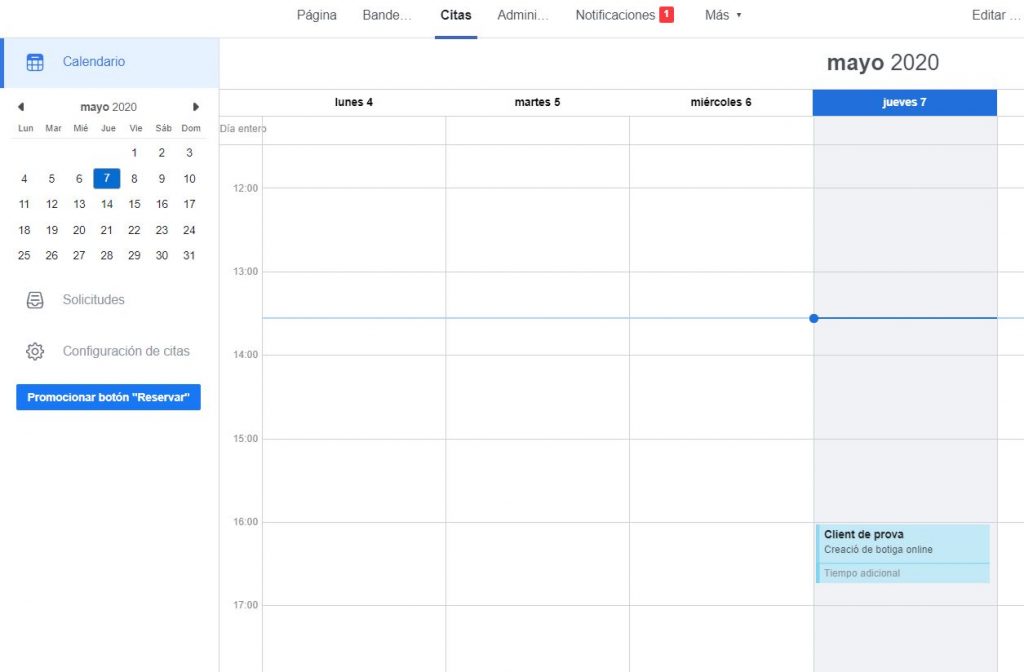T’arriben peticions de cites prèvies per correu electrònic, per telèfon, per WhatsApp i, a més, has d’organitzar-les i enviar correus de confirmació o amb canvi d’hores i dates. Tot un cacau mental que et pots treure amb una sola configuració des de la teva pàgina de Facebook.
Si ets administrador, editor o moderador d’una pàgina, pots permetre que les persones reservin els serveis del teu negoci des de la teva pàgina en un sol clic. Nosaltres t’ho expliquem tot pas a pas!
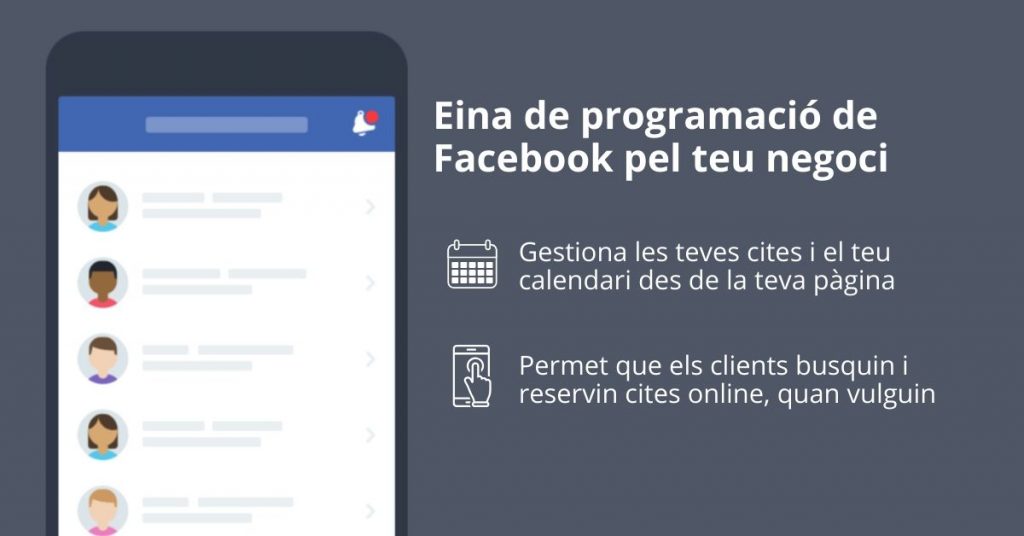
Configura les cites prèvies
1. Vés a la teva pàgina i fes clic al botó de crida a l’acció de color blau que està situat a la part dreta, sota la foto de portada.

2. Fes clic a “Fer una reserva” i, a continuació, a “Reservar”.
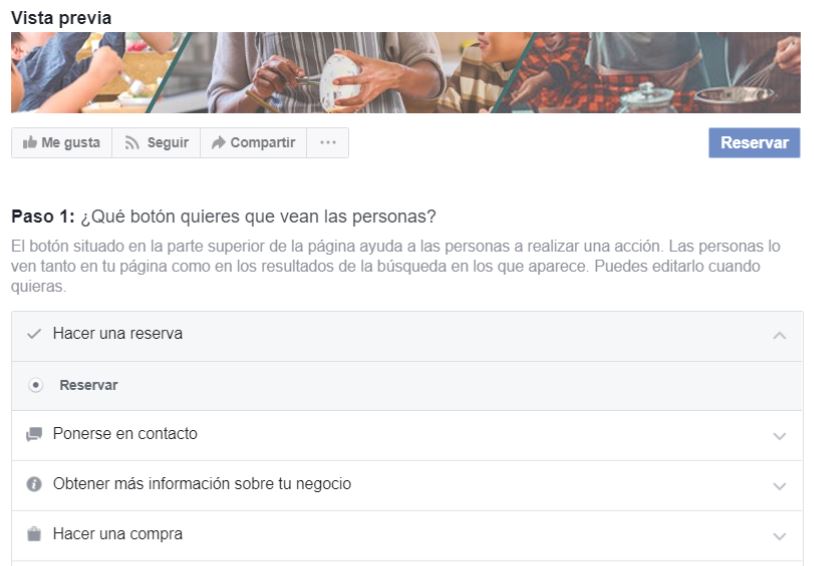
3. Fes clic a “Cites a Facebook” per administrar les cites a través de Facebook.
3.1 Iniciar configuració
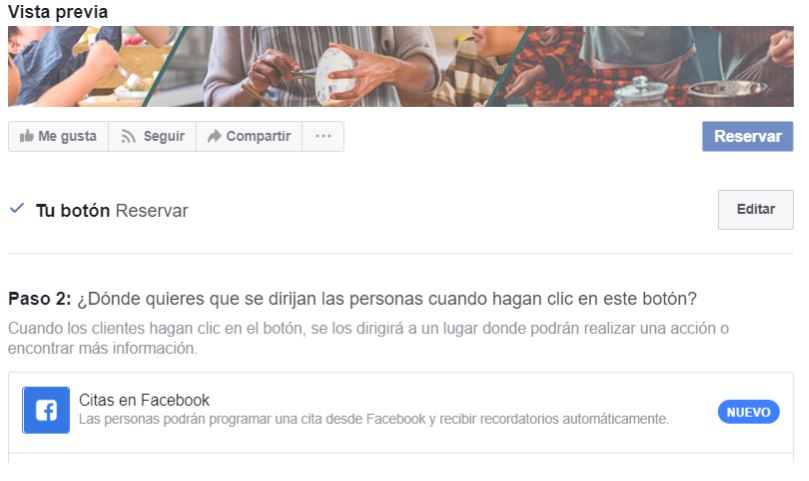
4. Escull els dies i horaris disponibles per a reservar cita prèvia.
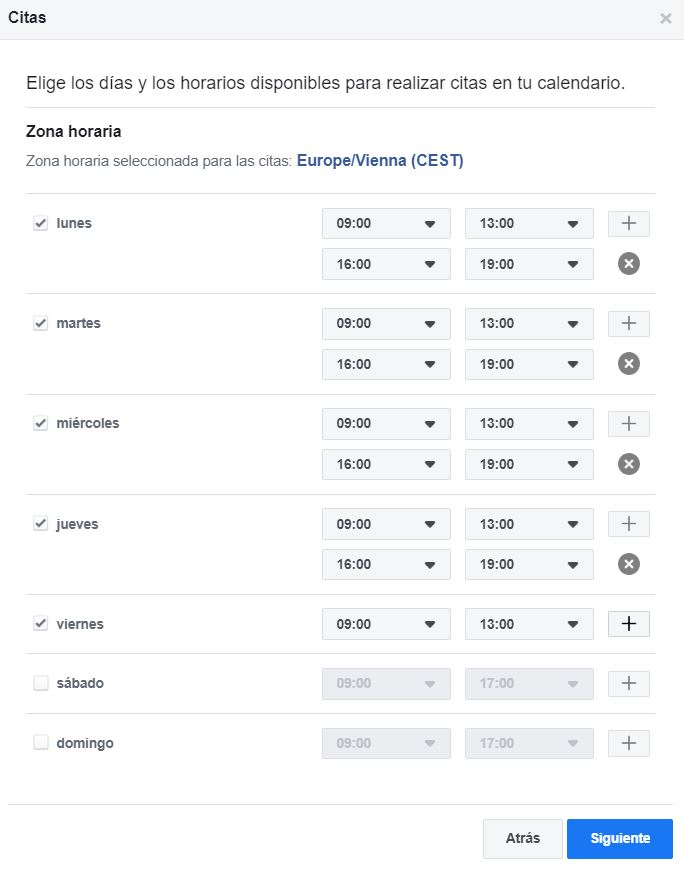
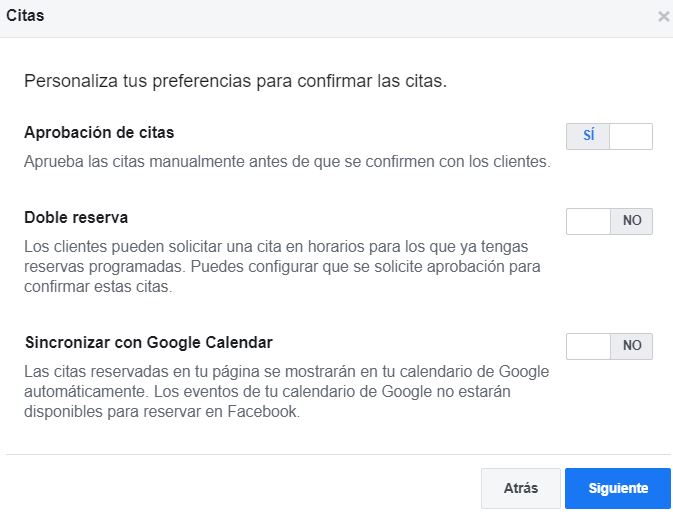
5. A la següent pantalla pots escollir:
- Si desitges aprovar les cites manualment perquè aquestes siguin confirmades als clients.
- Si acceptes la doble reserva en un mateix dia/hora.
- Sincronitzar les cites amb Google Calendar. Nosaltres ho recomanem, ja que així, pots afegir-ho al teu calendari personal de Google, visualitzar-ho tot amb altres programacions que tinguis i rebre notificacions.
6. Fes clic a “Següent” per aplicar, opcionalment, els teus serveis. És una molt bona opció si ofereixes diferents serveis.
En aquest apartat hi trobem:
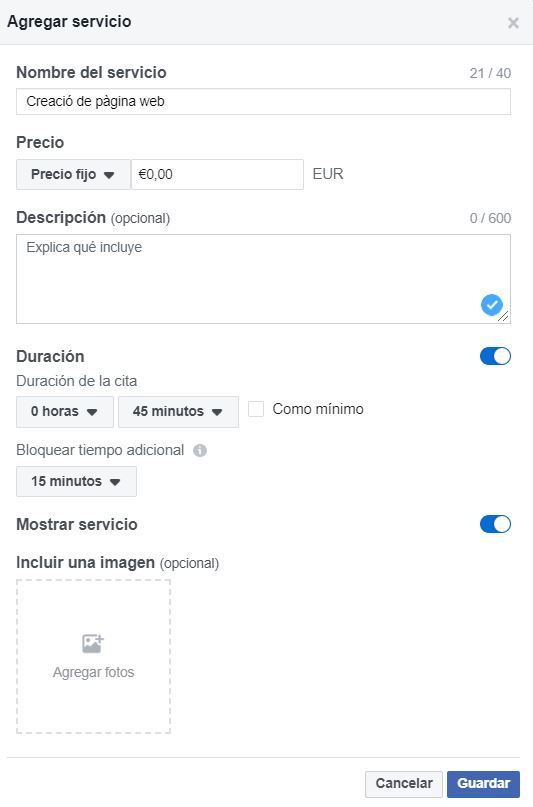
- Nom del servei
- Preu
- Preu fix
- A partir de
- Preu variable
- Preguntar preu
- Sense preu
- Gratuït
- Personalitzat
- Descripció
- Duració:
- Duració de la cita: el temps que durarà la trobada.
- Bloquejar temps addicional: temps addicional reservat després de cada cita.
- Mostrar servei
- Imatge
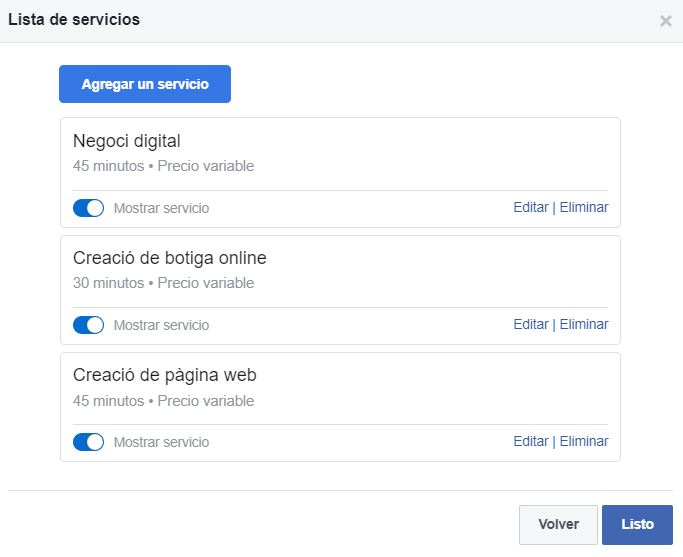
Llestos! D’aquesta manera a la teva pàgina de Facebook apareixerà el següent:
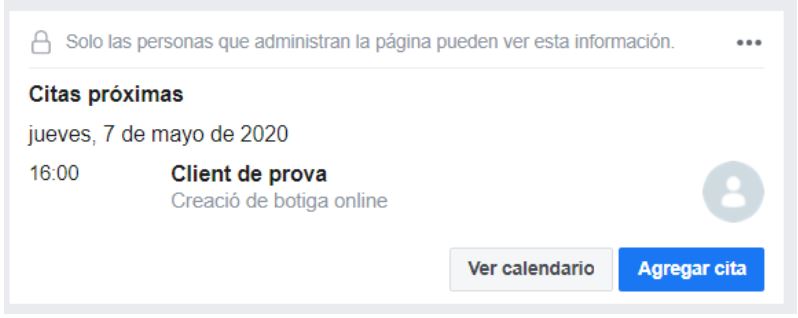
- Sota la imatge de portada podràs visualitzar les cites programades (visible únicament per a les persones que gestionen la pàgina).
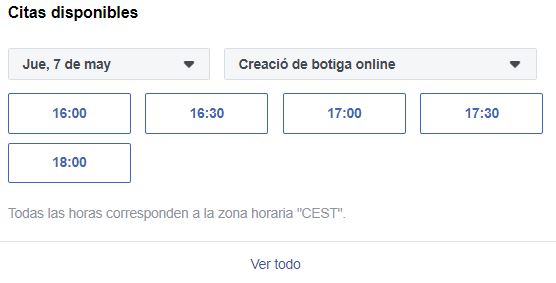
- A continuació, es visualitza la secció de petició de cita prèvia (així és com ho visualitzaran els usuaris). Poden escollir dia, servei i hora.
I que succeeix si vull canviar la configuració de les cites?
Molt senzill. Per canviar la configuració de les cites disponibles, la llista de serveis, i molt més:
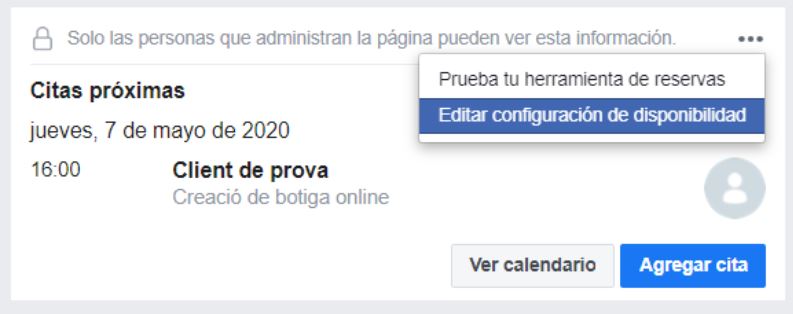
- A la secció de les teves cites programades selecciona “editar configuració de disponibilitat”, aquesta opció et redirigeix a una pàgina on podràs configurar tot el que hem realitzat en els passos anteriors.
I si he d’afegir cites?
- Si has activat “Mostrar cites disponibles” a la configuració de cites de la teva pàgina, les persones podran veure la disponibilitat del teu negoci i reservar una cita automàticament des de la teva pàgina.
- Si has desactivat aquesta opció, les persones podran enviar-te un missatge per sol·licitar una cita. Pots agregar-la manualment:
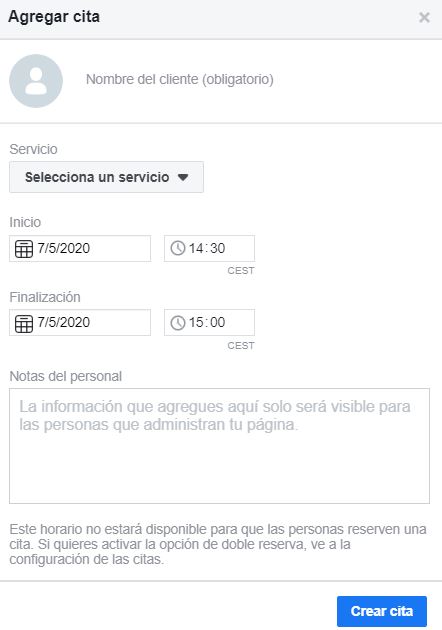
- A la part superior de la pàgina, sobre la imatge de portada, fes clic a “Cites”
- A la part inferior dreta, fes clic a “+ Agregar cita”
- Omple la informació sobre la cita i fes clic a “Crear cita”.
Veure totes les cites programades
Fes clic a “Cites” a la part superior de la pàgina, sobre la imatge de portada. T’apareixerà un calendari amb totes les cites programades.
- A més, podràs editar o eliminar les teves cites programades per si, per exemple, et truquen per canviar un dia o hora, o en cas que et suspenguin la cita.
- Per enviar un missatge a un client que ha reservat una cita, fer clic a “Enviar missatge” al costat del seu nom.